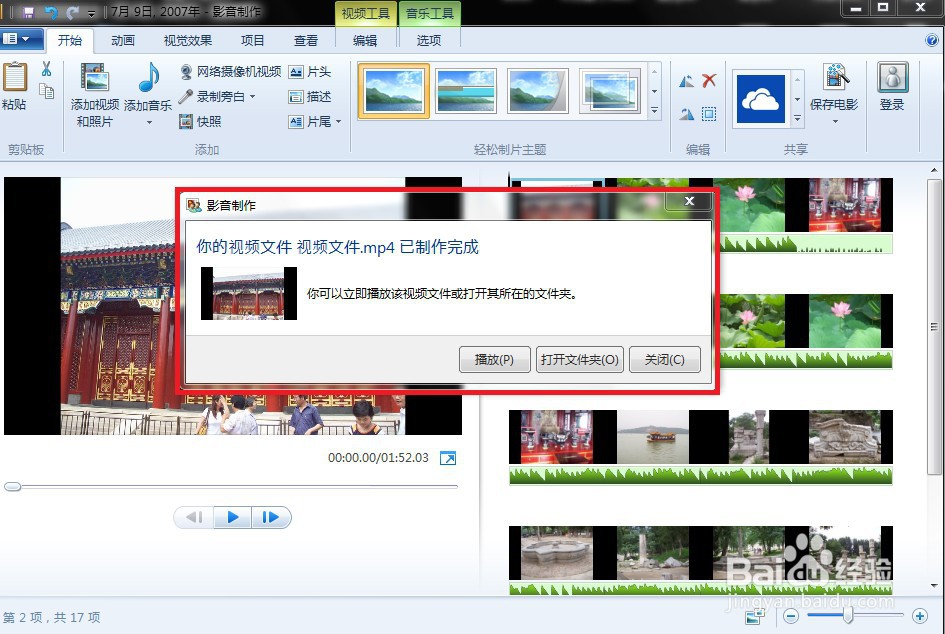Windows Movie Maker制作简单视频流程
1、双击打开Windows Movie Maker桌面快捷方式,打开“Window Movie Maker”视频制作软件。
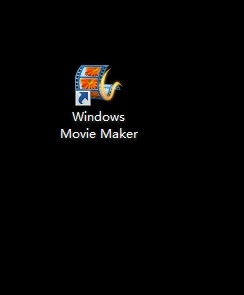
2、点击“添加视频和照片”选项,或者“单击此处浏览视频和照片”选项。从本地文件夹中选择需要下一步制作视频的照片或者视频素材。如下图所示。
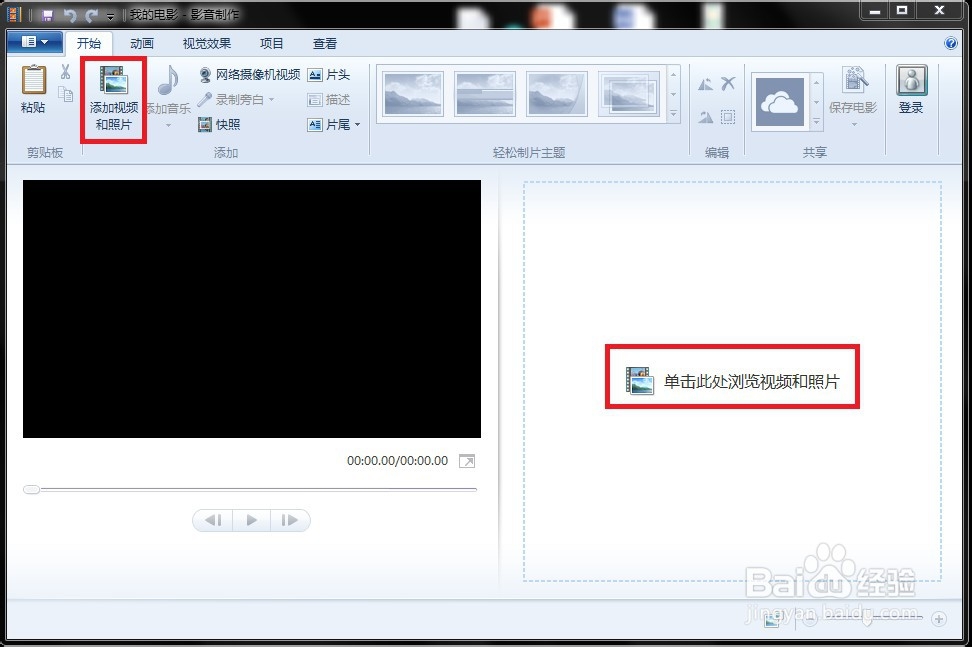
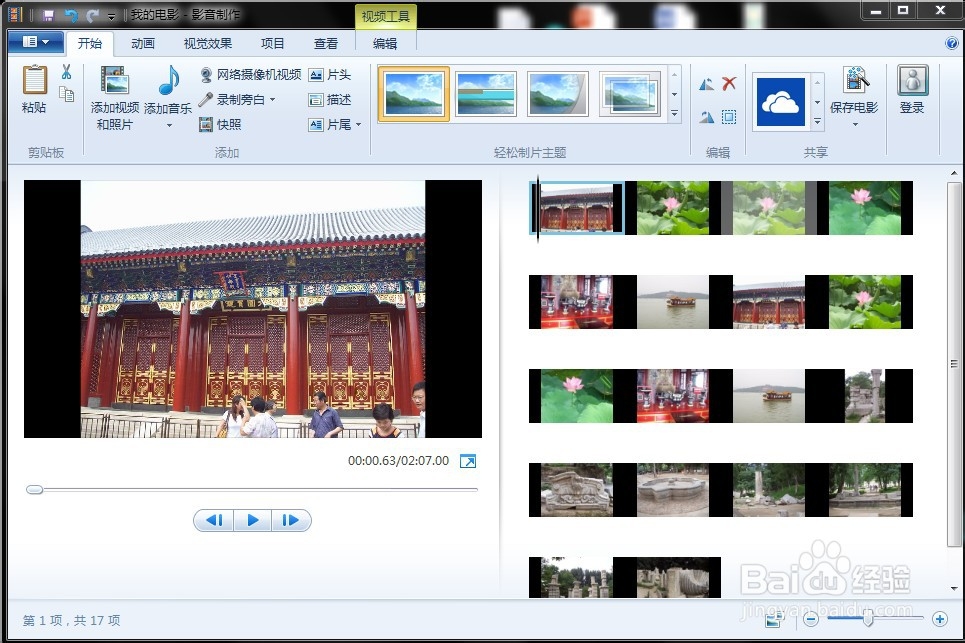
3、添加音乐,点击菜单栏中“添加音乐”选项,可以从本地选择音乐文件导入,音乐文件导入成功,可以在图片下发看到音乐文件的波形图,音乐文件默认按照图片文件进行截取长度,如下图所示。
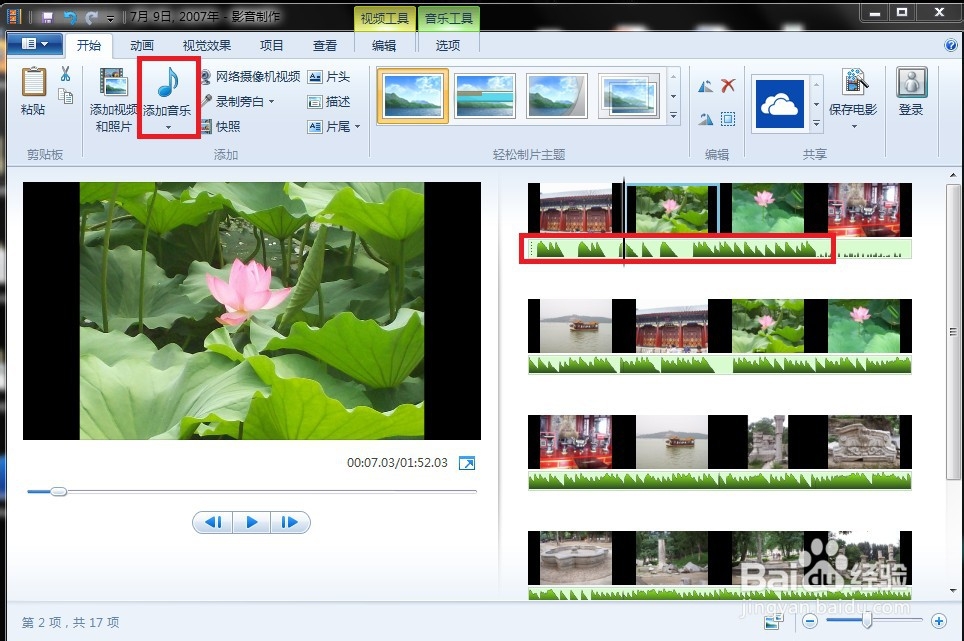
4、完成上述步骤后,如果不做其遛襟粝颉他的效果,可以直接点击“保存电影”选项,在“保存电影”的下拉菜单中,可以根据需要选择不同的保存设置(不同的保存设置,保存的文件大小不同)。
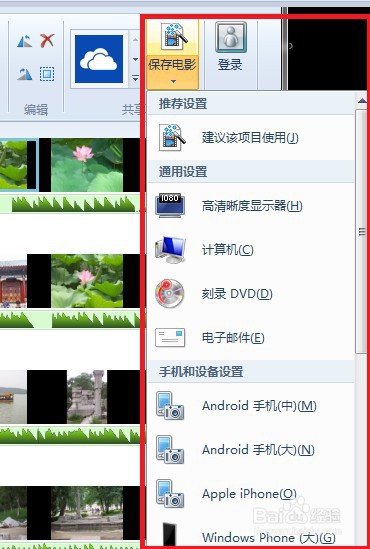
5、在弹出窗体选择保存文件路径及设置保存文件名称,点击“保存”。
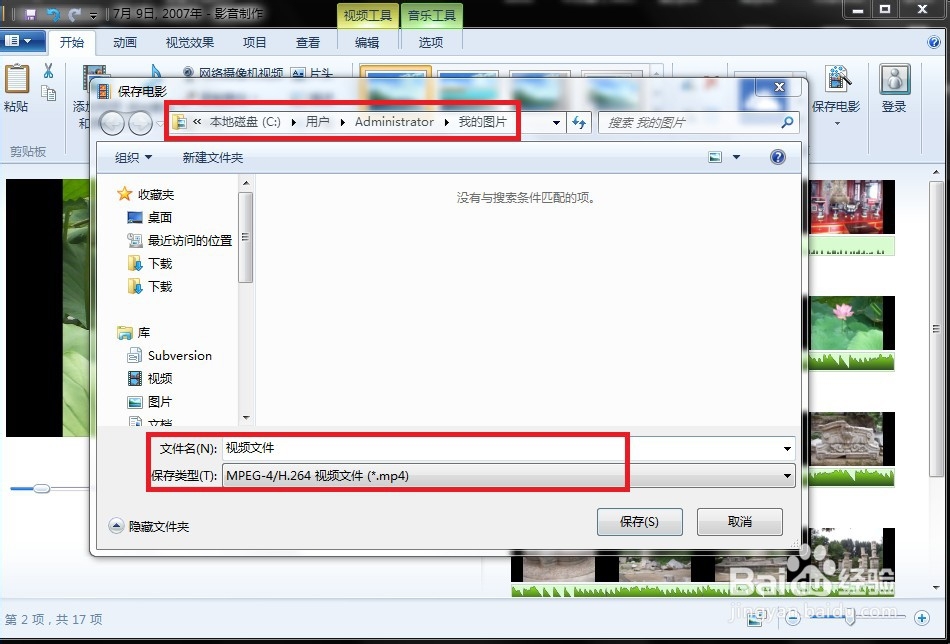
6、保存视频时间,该阶段根据素材的多少,可能需要一定的时间,耐心等待。
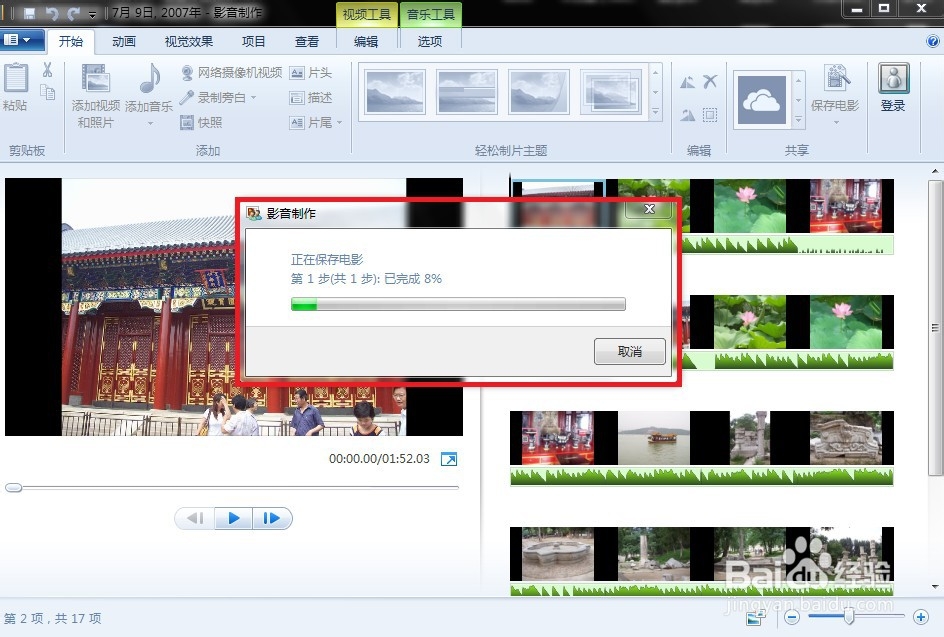
7、视频制作成功提醒弹窗。此时“打开文件夹”可以看到最新制作的视频文件。